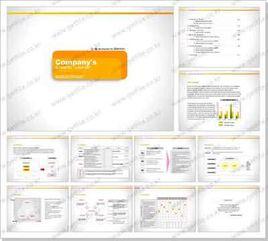設定
設定幻燈片母版:幻燈片母版用於設定幻燈片的樣式,可供用戶設定各種標題文字、背景、屬性等,只需更改一項內容就可更改所有幻燈片的設計。在PowerPoint中有3種母版:幻燈片母版、標題母版、備註母版。幻燈片母版包含標題樣式和文本樣式。
說明
形式內容
幻燈片母版是存儲關於模板信息的設計模板(設計模板:包含演示文稿樣式的檔案,包括項目符號和字型的類型和大小、占位符大小和位置、背景設計和填充、配色方案以及幻燈片母版和可選的標題母版。)的一個元素,這些模板信息包括字形、占位符(占位符:一種帶有虛線或陰影線邊緣的框,絕大部分幻燈片版式中都有這種框。在這些框內可以放置標題及正文,或者是圖表、表格和圖片等對象。)大小和位置、背景設計和配色方案(配色方案:作為一套的八種諧調色,這些顏色可套用於幻燈片、備註頁或聽眾講義。配色方案包含背景色、線條和文本顏色以及選擇的其他六種使幻燈片更加鮮明易讀的顏色。)。
標題、正文和頁腳文本的字形
文本和對象的占位符位置
項目符號樣式
背景設計和配色方案
幻燈片母版的目的是使您進行全局更改(如替換字形),並使該更改套用到演示文稿中的所有幻燈片。
通常可以使用幻燈片母版進行下列操作:
更改字型或項目符號
插入要顯示在多個幻燈片上的藝術圖片(如徽標)
更改占位符的位置、大小和格式
使用方法
若要查看幻燈片母版,請顯示母版視圖。可以象更改任何幻燈片一樣更改幻燈片母版;但要記住母版上的文本只用於樣式,實際的文本(如標題和列表)應在普通視圖的幻燈片上鍵入,而頁眉和頁腳應在“頁眉和頁腳”對話框中鍵入。
更改幻燈片母版時,已對單張幻燈片進行的更改將被保留。
在套用設計模板時,會在演示文稿上添加幻燈片母版。通常,模板也包含標題母版,您可以在標題母版上進行更改以套用於具有“標題幻燈片”版式 (版式:圖表上元素(如標題和副標題文本、列表、圖片、表格、圖表、自選圖形和影片)的排列。)的幻燈片。
所以,套用於母版包括了背景以及所有的格式設定,然後如果把這個母版套用於幻燈片時,不僅僅是背景,而且所有的文字格式等的都已經按照母版的設定而套用了。而套用於所有幻燈片意味著你把什麼套用於幻燈片,如果只是背景,那么並不能改變母版所設定的圖片文字的格式,只是改變了所有幻燈片的背景。
製作
 幻燈片母版
幻燈片母版1.首先準備好要做成模版的圖片,打開PowerPoint並新建一個空白的PPT文檔。這次我打開的PowerPoint軟體為ppt2010版本:
2.視圖→母版→幻燈片母版,進入母版編輯狀態。點擊繪圖工具列上的“插入圖片”按鈕(或按“插入→圖片→來自檔案”),選中要做為模版的圖片,確定。並調整圖片大小,使之與母版大小一致。
3.在圖片上點擊滑鼠右鍵,疊放次序→置於底層,使圖片不能影響對母版排版的編輯。同樣,我們也可以設定PPT背景為一張圖片,同樣的效果的。
4.我們已經製作好了我們需要的模版文檔,退出母版視圖後,接下來就是保存了。 檔案→保存,打開“另外儲存為”對話框,在“保存類型”中選擇PowerPoint 模板(*.potx)或者PowerPoint 97-2003模板(*.pot)
5.選中保存類型的時候此時程式將打開默認的檔案保存位置,不用更改它,在“檔案名稱”中輸入一個便於你自己記憶的名字,確定保存下來。
6.關閉此PPT文檔。再新建一個空白文檔,看看你的“幻燈片設計”里,剛剛做好的模版文檔是不是已經出現在那兒啦。